4 cargando datos – Casio FA-127 v1.5 Manual del usuario
Página 16
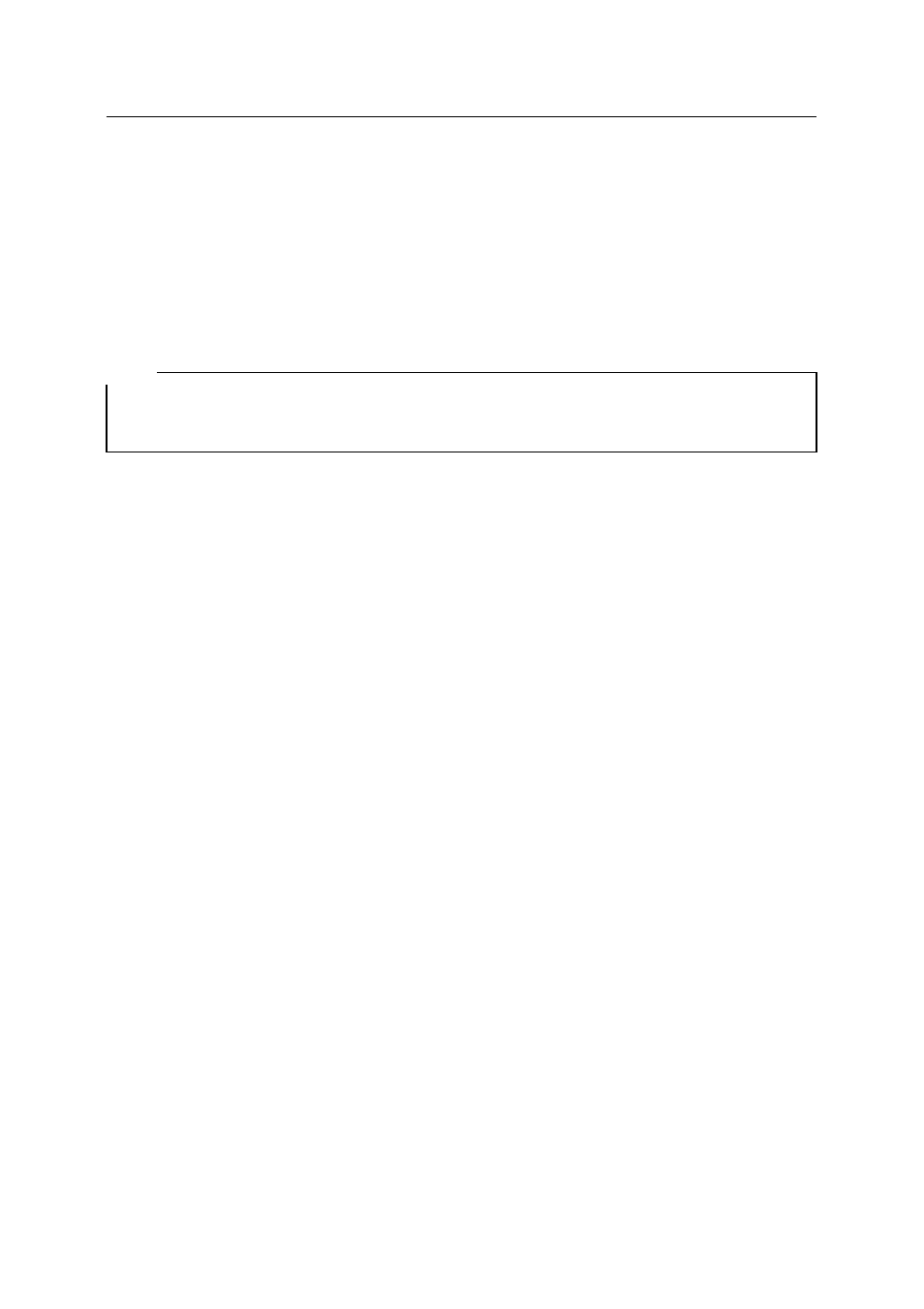
Trabajando con el FA-127
16
A menos que se especifique de otro modo, el FA-127 agrega automáticamente la ex-
tensión “.twf”. Recomendamos que no ingrese una extensión, a menos que desee usar
específicamente otra extensión. El FA-127 respetará su decisión, aunque sugerimos
que utilice solamente “.twf”.
Tan pronto especifica un nombre de archivo y paso, elija [OK] para iniciar el almacena-
miento al disco. Si el nombre de archivo ya existe, aparecerá una solicitud de confirma-
ción, solicitando si desea reemplazar el archivo existente.
Nota:
Si el modo en que almacena un archivo tiene más de 16.000 ingresos, puede
suceder de que no pueda abrir el archivo.
3.2.4 Cargando datos
En esta selección deseamos comentar brevemente la lectura de los archivos que han
sido almacenados al disco.
Cargando archivos TWF
Para cargar un archivo, elija ‘File’: ‘Open...’. Aparece el mismo recuadro selector de
archivo que también se usa para almacenar datos. Contiene una lista de todos los
archivos con la extensión “twf ” en el directorio actual. Si desea visualizar los nombres
de archivo con otras extensiones, especifique la máscara pertinente bajo “File name” o
seleccione una de las máscaras definidas previamente mediante “List files of type”.
Luego, ajuste el paso y nombre del archivo y elija [OK]. El archivo pertinente es ahora
leído y visualizado en la ventanta de presentación del área de la base de datos que se
encontraba activa la última vez que se almacenó el archivo.
Cargando datos desde otros programas de enlace
Si tiene otro programa de enlace que no le permite cargar datos directamente, enton-
ces la manera más simple de leer sus datos es transmitirlos desde el otro programa de
enlace de nuevo a la Agenda Digital CASIO y luego al FA-127.
3.2.5 Ingresando registros nuevos en la guía telefónica
En este ejemplo crearemos y editaremos datos de la guía telefónica con el Editor. Tam-
bién aprenderá una manera conveniente de marcar, copiar y mover datos.
Para comenzar, elija ‘File’: ‘New’, para abrir una nueva ventana de archivo. Luego,
utilice las etiquetas o elija ‘View’: ‘Telephone’ para visualizar la guía telefónica. Para
ingresar un registro nuevo, elija ‘Edit’: ‘New Telephone Item...’ o presione <Ins>. La
ventana del Editor está ahora abierta.